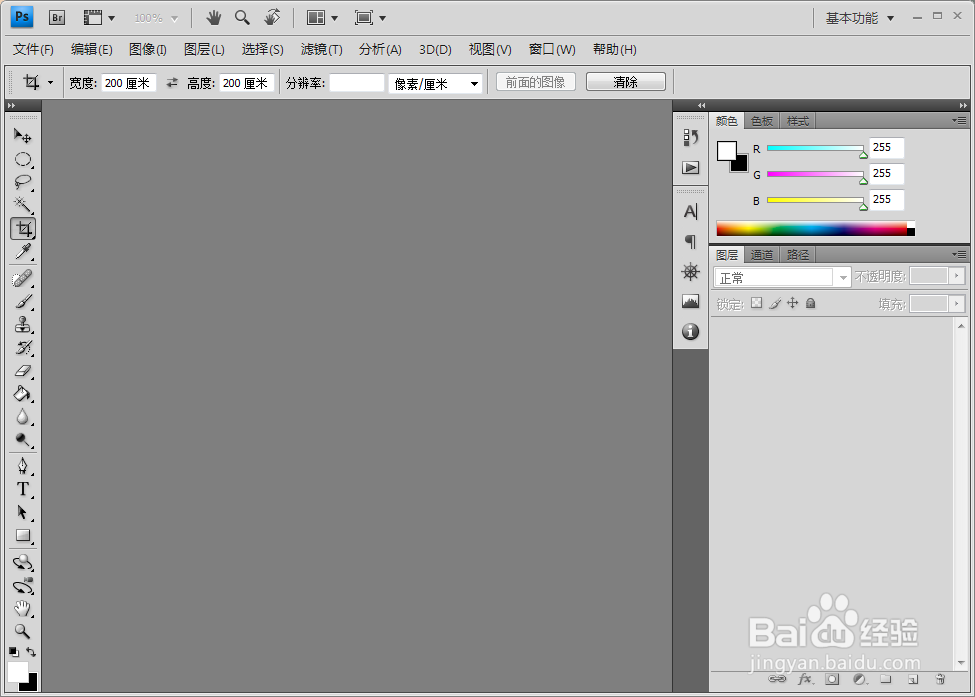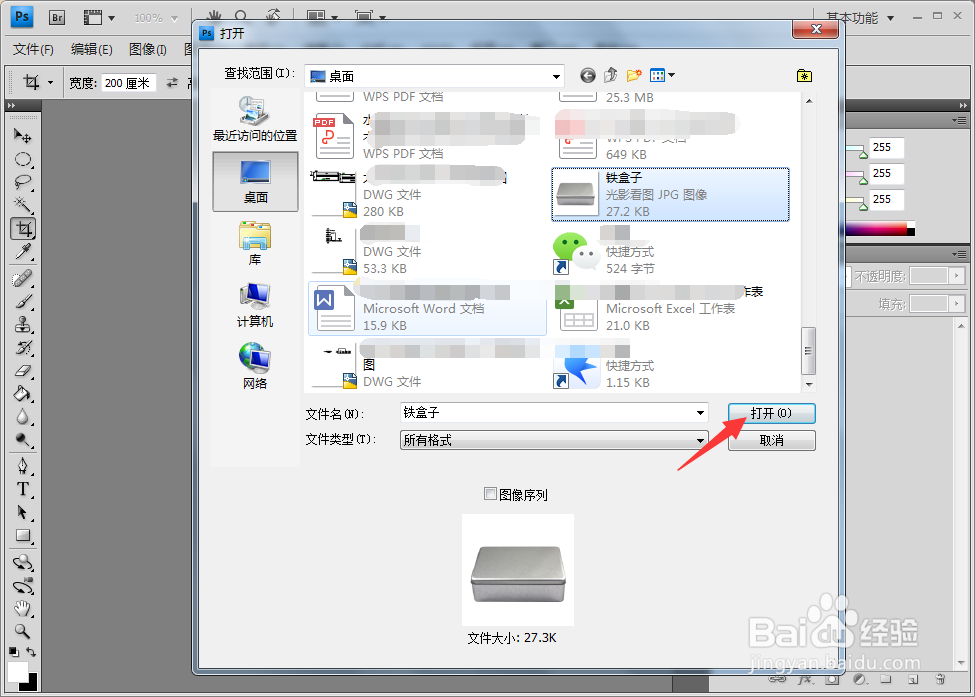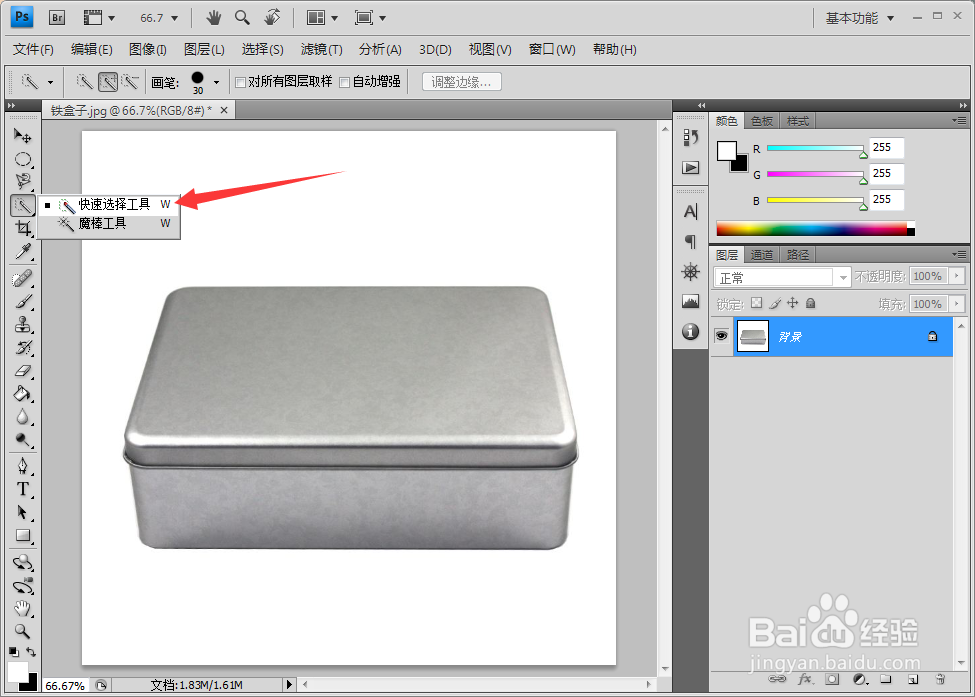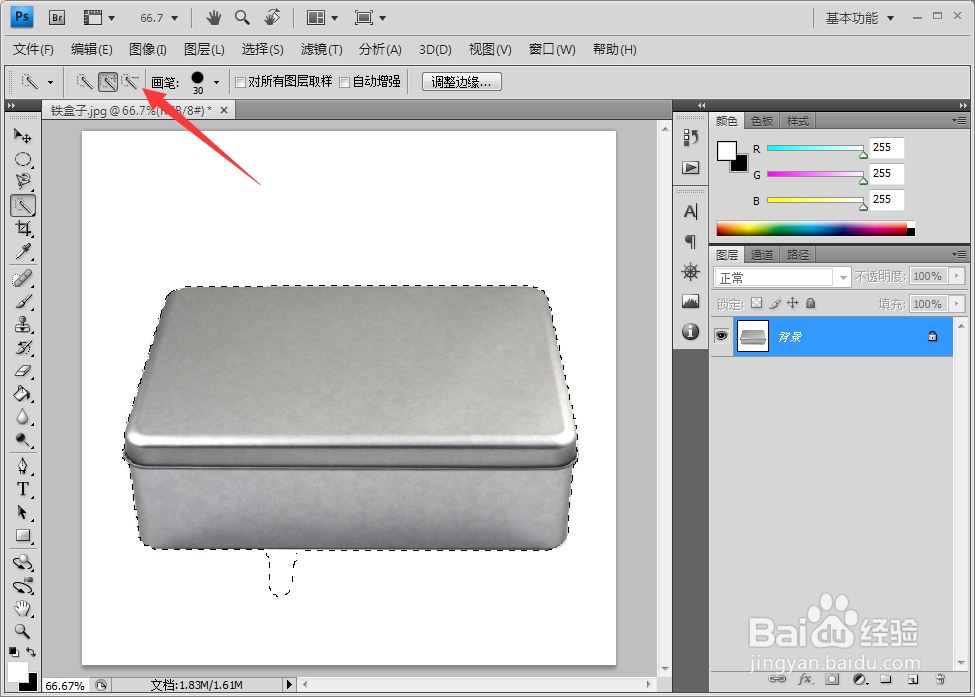photoshop如何使用快速选择工具抠图
1、打开PS软件,我们会看到工具栏,菜单栏有许多工具。如果想自己绘制创作图片的话可以选择新建。这里我们选择打开素材进行抠图。
2、在套索工具下方选择快速选择工具。
3、在快速选择工具状态栏可以看到它的画笔可以设置,具体设置要根据抠图的图片情况设置。
4、设置好后,将鼠标移动至图片用画笔,点击刷过需要抠出的部分,非常快。
5、如果不小心将选区多选,可以用【从选区除去】;刷去多选部分即可。
6、选区完成后,按快捷键【CTRL+J】就能建立选区在新的图层中。
声明:本网站引用、摘录或转载内容仅供网站访问者交流或参考,不代表本站立场,如存在版权或非法内容,请联系站长删除,联系邮箱:site.kefu@qq.com。
阅读量:94
阅读量:50
阅读量:80
阅读量:41
阅读量:35